Hvordan slutte å buffere på Fire Stick
Hva du bør vite
- For å stoppe bufring på Fire Sticks, koble fra andre enheter fra Wi-Fi-nettverket.
- Oppdater Fire Stick-operativsystemet og appene og spør Internett-leverandøren din om det begrenser Fire Stick-strømming.
- Som en siste utvei kan du laste ned videoer i Amazon Prime Video-appen og caste dem til TV-en din.
Denne guiden vil lede deg gjennom en rekke velprøvde løsninger for hvordan du fikser buffering og sakte strømming eller lasting på Amazons Fire TV Stick-strømmeenheter, inkludert Fire TV Stick, Fire TV Stick Lite, Fire TV Stick 4K og Fire TV Stick 4K Max streamingstick modeller.
Hvordan fikser jeg langsom streaming på Fire Stick?
Hvis Amazon Fire Stick fortsetter å bufre eller stoppe mens du prøver å streame et program eller en film, er det flere strategier du kan prøve.
-
Koble andre enheter fra Wi-Fi. Hvis for mange filer blir lastet ned på en gang, kan internetthastigheten din gå ned til en gjennomgang.
Sjekk Xbox- og PlayStation-videospillkonsollene dine for å se om de laster ned et massivt videospill eller systemoppdatering. Noen oppdateringer kan være godt over 50 GB store.
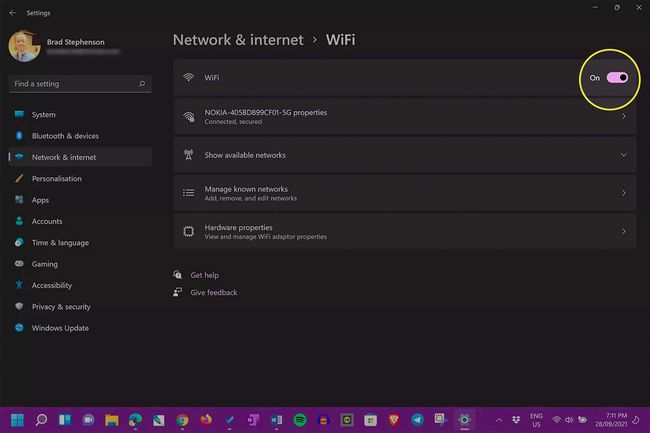
-
Legg merke til dagene og tidspunktene du opplever Fire Stick-buffring. Hvis strømmingen går ned til en gjennomgang rundt samme tid hver dag eller hver uke, vil din Internett-leverandør blir sannsynligvis overveldet. Det kan være lurt å ringe kundestøtten deres og klage, selv om det kan være på tide å bytte til en raskere og mer pålitelig internetttjeneste hvis en er tilgjengelig.
5G hjemmebredbånd kan noen ganger være raskere enn tradisjonelle internettforbindelser avhengig av hvor du bor, så sørg for å spørre om ulike alternativer når du bytter for å få den beste internetttjenesten for deg.
-
Plukke ut Innstillinger > My Fire TV > Installer oppdatering for å oppdatere Fire Stick-operativsystemet til den nyeste versjonen. Fire Stick kan kreve en oppdatering for bedre å koble til Amazons servere og forbedre strømmingen.
Hvis du ikke ser en melding om å installere en oppdatering, betyr dette at du allerede har den nyeste versjonen av operativsystemet installert.
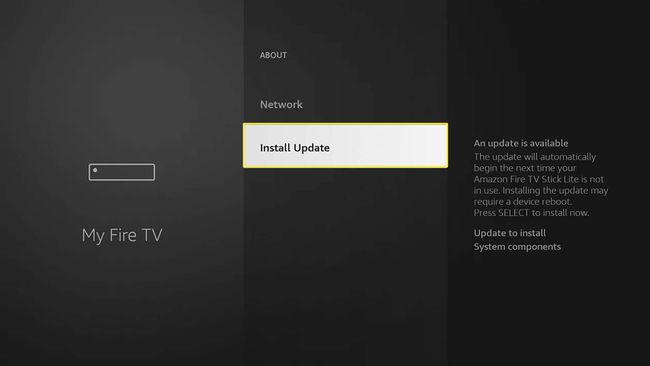
-
Oppdater Fire Stick-appene dine. Appen du bruker på Fire Stick kan trenge en oppdatering.
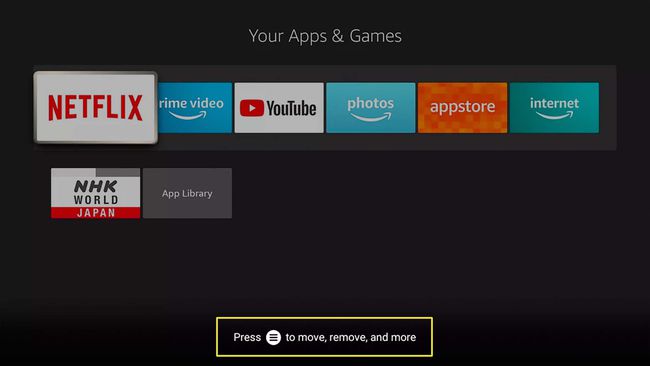
Start Internett-modemet på nytt. Prosessen med å starte modemet eller ruterhybridenheten på nytt vil opprette en ny tilkobling til internettleverandøren din som ofte kan være mye raskere enn den du først var på.
-
Start Fire Stick på nytt. For å gjøre dette, trykk Plukke ut og Spille på Fire TV Stick-fjernkontrollen til enheten slår seg av. Den skal automatisk slå seg på igjen etter noen sekunder.
Alternativt kan du også starte Fire Stick på nytt via Innstillinger > My Fire TV Meny.
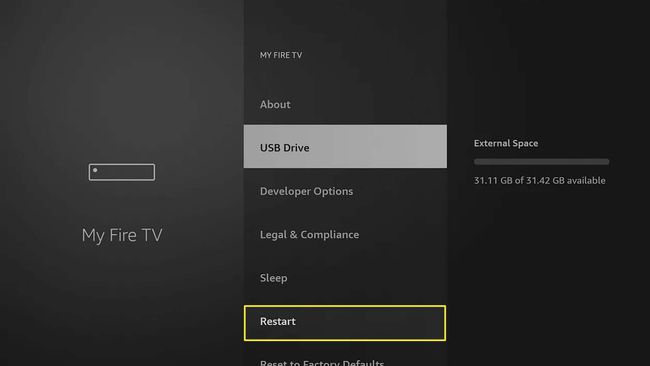
Spør internettleverandøren din om det er begrensninger på mediestrømming. Hvis Internett fungerer bra mens du gjør andre aktiviteter og bare bremser ned mens du strømmer innhold på Fire Stick, er det mulig at tjenesteleverandøren din kan sette grenser for hvor raskt du kan få tilgang til enkelte nettsteder og tjenester.
Juster VPN-en din. Hvis du bruker en VPN, prøv å bytte til et annet sted for å se om dette øker internetthastigheten din. Hvis dette ikke løser dine Fire Stick-strømmeproblemer, kan du eksperimentere med å slå av VPN helt mens du strømmer media.
-
Sjekk lagringen din. Plukke ut Innstillinger > My Fire TV > Oppbevaring for å sikre at du fortsatt har ledig plass på strømmepinnen. Hvis du ikke gjør det, kan det være lurt å slette noen apper eller overføre dem til en tilkoblet USB-pinne.
Mangel på ledig plass kan påvirke hvordan apper kjører og kan føre til mye buffering.
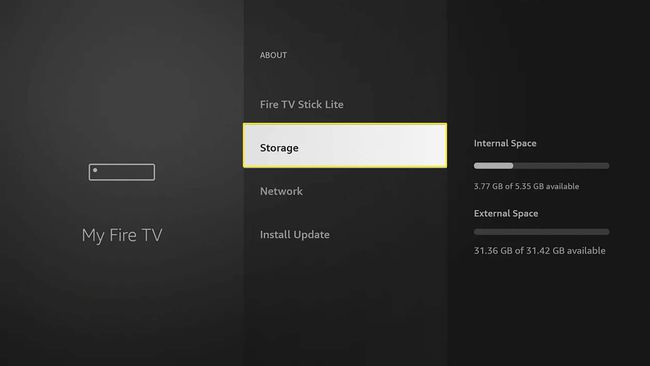
Hvordan forbedrer jeg Fire Stick-streamekvaliteten?
Du kan bruke flere triks og tips for å forbedre video- og lydkvaliteten til et TV-program eller en film på Amazon Fire TV Sticks.
- Oppgrader til en 4K Fire TV Stick. Å se 4K- og HDR-innhold, må du eie en Fire TV Stick 4K eller a Fire TV Stick 4K Max. De vanlige Fire TV Stick- og Lite-modellene støtter kun 1080p HD.
- Invester i en 4K-TV. Selv om Fire Stick støtter 4K, vil du ikke kunne se den forbedrede bildekvaliteten hvis TV-en din ikke støtter 4K-oppløsning. På samme måte trenger du også en TV med HDR-støtte for å se HDR-innhold.
- Bruk 4K HDMI-porten på TV-en. De fleste 4K-TV-er har bare én eller to HDMI-porter som støtter 4K-medier, så sørg for at Amazon Fire TV Stick 4K er koblet til en av dem og ikke en vanlig.
- Bruk en høyhastighets HDMI-kabel. For å sende 4K-medier og høykvalitetslyd til en TV og høyttalersystem, må du bruke en HDMI-kabel som er laget for slike data. Slike kabler blir vanligvis referert til som høyhastighets- eller 4K HDMI-kabler.
- Se 4K Amazon Prime Video-innhold. Dessverre er ikke alt innhold på Amazon Prime Video tilgjengelig i 4K, og det er notorisk vanskelig å oppdage filmer og serier som er det. Det er flere strategier for å finne 4K-innhold på Amazon Prime Video som du imidlertid kan bruke.
- Deaktiver TV-ens bildefiltre. For å få den skarpeste og mest rene bildekvaliteten på TV-en din, gå inn i den bildeinnstillinger og deaktiver alle funksjoner som ligner bevegelsesutjevning, støyreduksjon og kantforbedring eller skarphet. Det kan også være lurt å bytte fargeprofil til Vanlig og juster fargene og lysstyrkenivåene manuelt etter eget ønske.
Er det en måte å stoppe buffering på?
Hvis du har prøvd alle forslagene ovenfor, og du fortsatt opplever mye buffering på Fire Stick, er det noe annet du kanskje vil prøve.
Åpne Amazon Prime Video-appen på en Windows-, iOS- eller Android-enhet, last ned innholdet du vil se, og så caste den til TV-en din.
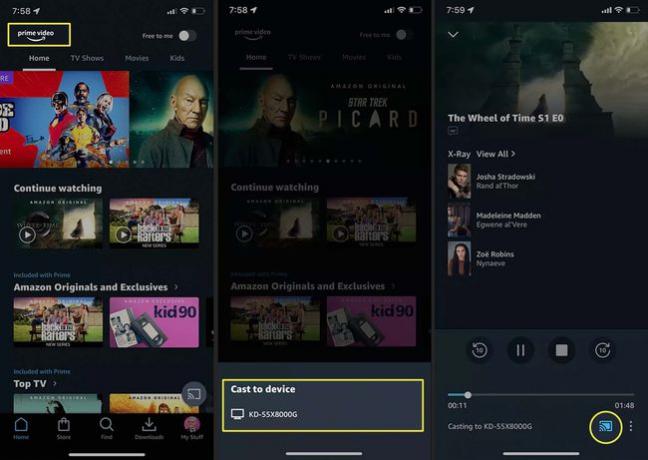
Amazons Fire Stick-enheter opplever noen ganger bufring når de strømmer media direkte fra Amazons servere i stedet for å laste ned komplette filer før de spiller dem. Med filmfilen lastet ned på datamaskinen, nettbrettet eller smarttelefonen på forhånd og deretter sendt til Fire Stick å spille, bør du ikke oppleve buffering i det hele tatt, selv om du er på et tregt internett forbindelse.
Hvordan gjør jeg Fire Stick raskere?
Alle tipsene ovenfor har vist seg å øke hastigheten og funksjonaliteten til Amazon Fire TV Sticks. Utover disse tipsene er det imidlertid ingen måte å oppgradere en eksisterende Fire Stick til en ny modell eller forbedre prosessorkraften som du ville gjort på en spill-PC.
For eksempel, hvis du vil se 4K Fire Stick-innhold og ha en vanlig Fire Stick, må du kjøpe en Fire TV Stick 4K eller 4K Max-modell.
FAQ
-
Hvordan stopper jeg Kodi fra å bufre på en Fire Stick?
Hvis du bruker en VPN, kan aktivering av denne tjenesten redusere problemer med bufring på grunn av båndbredderegulering fra Internett-leverandør (ISP). Du kan også bruke Kodi-tillegg som Ares Wizard for å tømme og optimalisere Kodi-cachen for å redusere bufring.
-
Hvordan kan jeg redusere YouTube-buffring på Fire Stick?
Sjekk internetthastigheten din; Amazon Fire-enheter krever minst 3 Mbps for standardinnhold og 25 Mbps for 4K-innhold. Du kan også redusere videokvaliteten ved å velge Opp på fjernkontrollen > Mer (tre vertikale prikker) > Kvalitet. Hvis du har problemer med YouTube eller YouTube TV fungerer ikke på Fire Stick, start appene på nytt eller tømme bufferen fra Innstillinger > applikasjoner > Administrer installerte applikasjoner.
